Одним из частых вопросов новичков в Ubuntu является вопрос о "Диспетчере задач", или другими словами, о желаемой реакции на "три волшебных кнопки" Ctrl+Alt+Del "как в Windows".

Несмотря на то, что аналогом "Диспетчера задач" в Ubuntu является более функциональный Gnome System Monitor, вызывать его приходится через меню "Система" - "Параметры" - "Системный монитор", что не всегда удобно. Привычное же бывшим пользователем Windows Ctrl+Alt+Del вызывает диалог завершения работы.
Кто-то спросит, зачем делать под Windows, мол, пусть привыкают к другой ОС. Но ведь Ubuntu на то и дружественная ОС, что позволяет настроить практически всё, как захочешь ;) .
Для нашей задачи нам понадобится настройка клавиатурных комбинаций, которую мы уже рассматривали ранее. Итак, в меню открываем "Система" > "Параметры" > "Комбинации клавиш клавиатуры". Обратите внимание, что необходимая нам комбинация клавиш уже задействована, но это не проблема.
Назначаем новую комбинацию при помощи кнопки "Добавить", где указываем следующее:
После чего кликом мыши выбираем поле "Новая комбинация клавиш" и жмем наши Ctrl+Alt+Del и ничего не боясь, соглашаемся на переназначение.
Само собой, что комбинация клавиш может быть любой, и если вы уже успели привыкнуть к "Завершению работы", то назначаете ту комбинацию, какую вы только захотите.
Кроме этого вы, возможно, захотите добавить аплет "Системного монитора" на панель Gnome, что позволит запускать его по клику, а также в миниатюре графически отображать загрузку процессора.
Для этого правой кнопкой мыши вызовите контекстное меню в пустом месте панели Gnome, где выберите действие "Добавить на панель..." и найдите в списке "Системный монитор", добавив который, вы сможете вызывать Gnome System Manager по клику на панели.
Ну а если же вам все-таки когда придется столкнуться с системой, когда графический режим не позволяет увидеть Gnome System Manager, то не забывайте про ранее описанный способ завершения приложений, блокирующих "иксы" (графический режим).




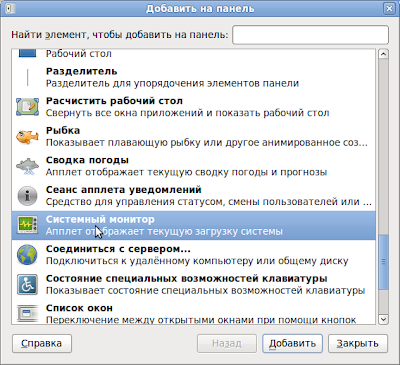





Комментариев нет:
Отправить комментарий
Примечание. Отправлять комментарии могут только участники этого блога.